Joyoshare HEIC Converter是一款绿色免费的HEIC格式转换工具。想要转换HEIC格式图片,你可以来试试 Joyoshare HEIC Converter 。该软件可以高速不丢失图片质量的将heic格式的图片转换为常用的图片格式(jpg、png等)。让你可以在电脑上轻松的查看到HEIC图片。解决HEIC图像与任何旧的设备相关的所有兼容性问题!有需要的用户欢迎来久友下载站下载~
使用说明:
第1部分 将HEIC照片转换为JPEG、PNG、GIF的步骤:
1、同步和保存iOS 11 HEIC照片到计算机
在将HEIC图像添加到HyoSoHay-HEIC转换器之前,确保您已经通过USB电缆将这些照片从iPix/iPad /iPod同步到PC。
2、输入HEIC图像到JooSoHa
一旦HEIC照片被加载到您的计算机上,将JooSoHay-HEIC发射到JPG转换器。您有两种方法来添加转换的HEIC。你可以点击左下角的“+”按钮,或者将HEIC照片拖到JooSHaRe。它支持转换单HEIC照片以及多张照片批量。因此,您可以添加尽可能多的HIC图像,您想转换一次。
3、自定义输出格式和图像质量
当HEIC照片添加到Joyoshare中时,您会发现它们在下面的转换窗口中列出。
单击格式面板设置输出格式和照片质量。它完全支持JPEG、PNG、GIF、TIFF、BMP、WebP。选择你喜欢的任何人,然后向前走。在那里您还可以自定义照片分辨率、质量、宽高比、EXIF信息等。单击OK保存设置。
4、开始将HEIC转换为JPG、PNG等格式
现在点击右下角的转换按钮,开始HEIC到JPEG,PNG的转换过程。
当HEIC照片转换为JPG或其他格式时,将提示您使用包含转换后的照片的文件夹。或者你可以点击“历史文件夹”图标查看那些JPG照片。
第2部分 视频指南——如何在Windows上转换HIC到JPG
您还可以遵循这一视频教程关于如何使用Windows的HyoSoHay-Heic转换器将HEIC转换为JPG、PNG、GIF、BMP等,只需点击几下即可。

功能特点:
1、转化HEIC图像到JPG,可单张转化,或多张转化
2、转换存储在iPhone或iPad的HEIC图像,也可转换存储在计算机上的HEIC图像
3、比转换网站更安全,转化是在本地操作,转化后的JPG也是存储在本地
4、可调整转化后图像的质量、大小。
5、支持自定义输出图片格式和图片质量
6、支持转换为JPEG,PNG,GIF,TIFF,BMP,WEBP等图片格式
7、支持自定义照片分辨率,质量,宽高比,EXIF信息等参数


![手机文档样式转换工具 1.02免安装版[手机TXT格式转换器]](http://pic.9upk.com/soft/UploadPic/2014-4/20144207372885131.jpg)
![快转视频格式转换器 15.5.5.6中文免安装版[视频音频转换工具]](http://pic.9upk.com/soft/softico/2016-4/201641310374020315.jpg)
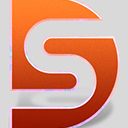













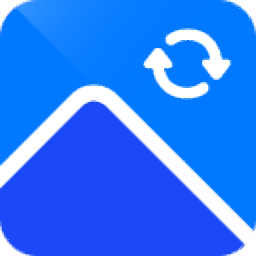








![Xnsketch 1.14正式免安装版[照片变素描特效软件]](http://pic.9upk.com/soft/UploadPic/2013-3/201333019433079983.jpg)
![SvgbToSvg Tool 090706汉化免安装版[svg格式转换器]](http://pic.9upk.com/soft/UploadPic/2013-9/201392412562239646.gif)

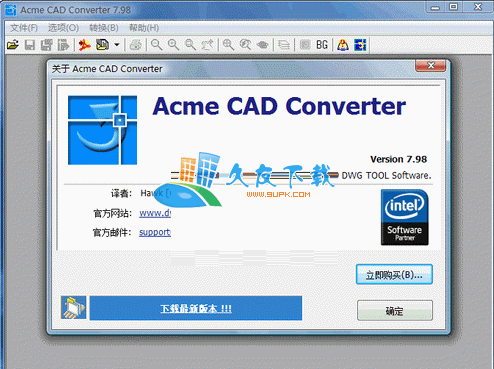
![BLP Lab 0.5免安装版[blp格式转换器]](http://pic.9upk.com/soft/UploadPic/2013-10/201310179131982328.gif)
